Google spreadsheet: pemformatan bersyarat jika sel lain tidak kosong
Anda dapat menggunakan fungsi rumus khusus di Google Spreadsheet untuk menerapkan pemformatan bersyarat ke sel jika sel lain tidak kosong.
Contoh berikut memperlihatkan cara menggunakan fungsi rumus kustom dalam praktiknya.
Contoh: Pemformatan bersyarat jika sel lain berisi teks di Google Spreadsheet
Katakanlah kita memiliki kumpulan data berikut di Google Spreadsheet yang berisi informasi tentang berbagai pemain bola basket:
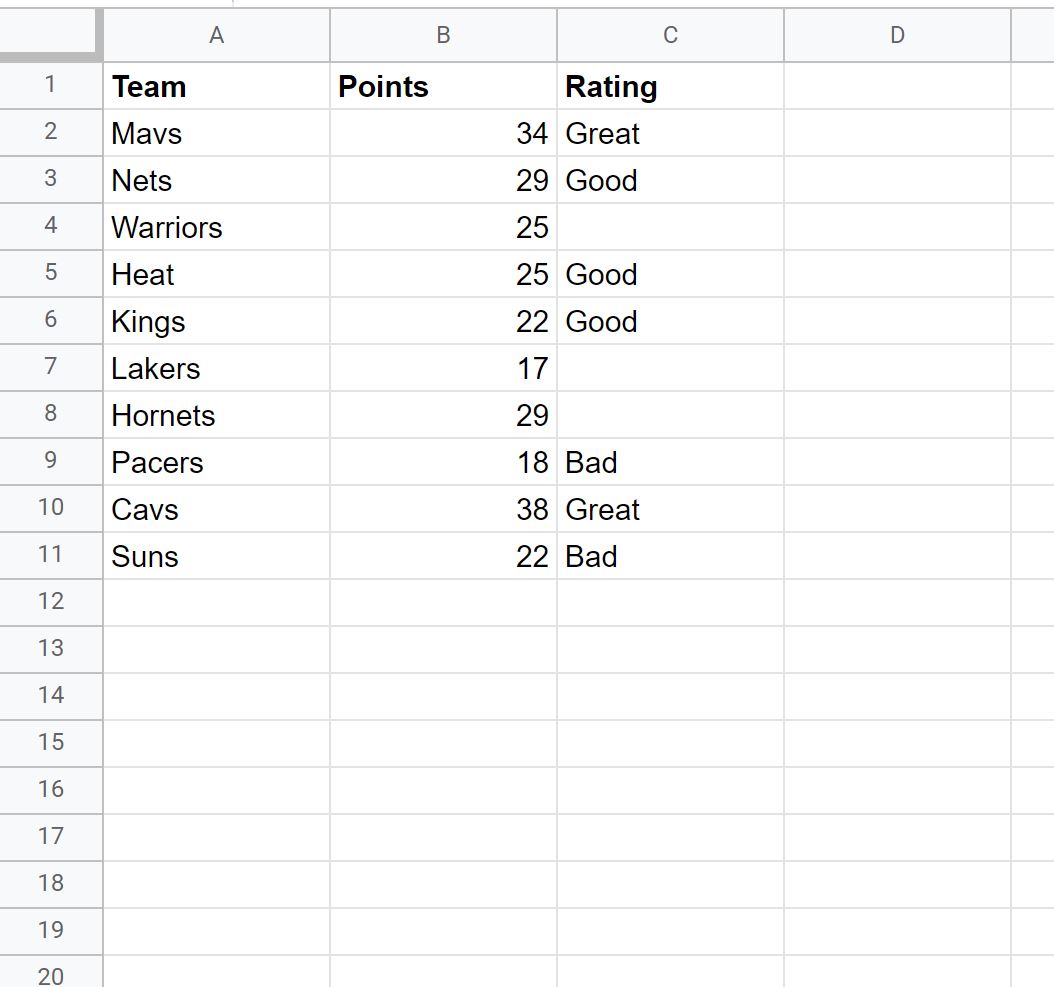
Misalkan kita ingin menyorot setiap sel di kolom Tim jika sel di kolom Peringkat terkait tidak kosong.
Untuk melakukan ini, kita dapat menyorot sel-sel dalam rentang A2:A11 , lalu klik tab Format , lalu Conditional Formatting :
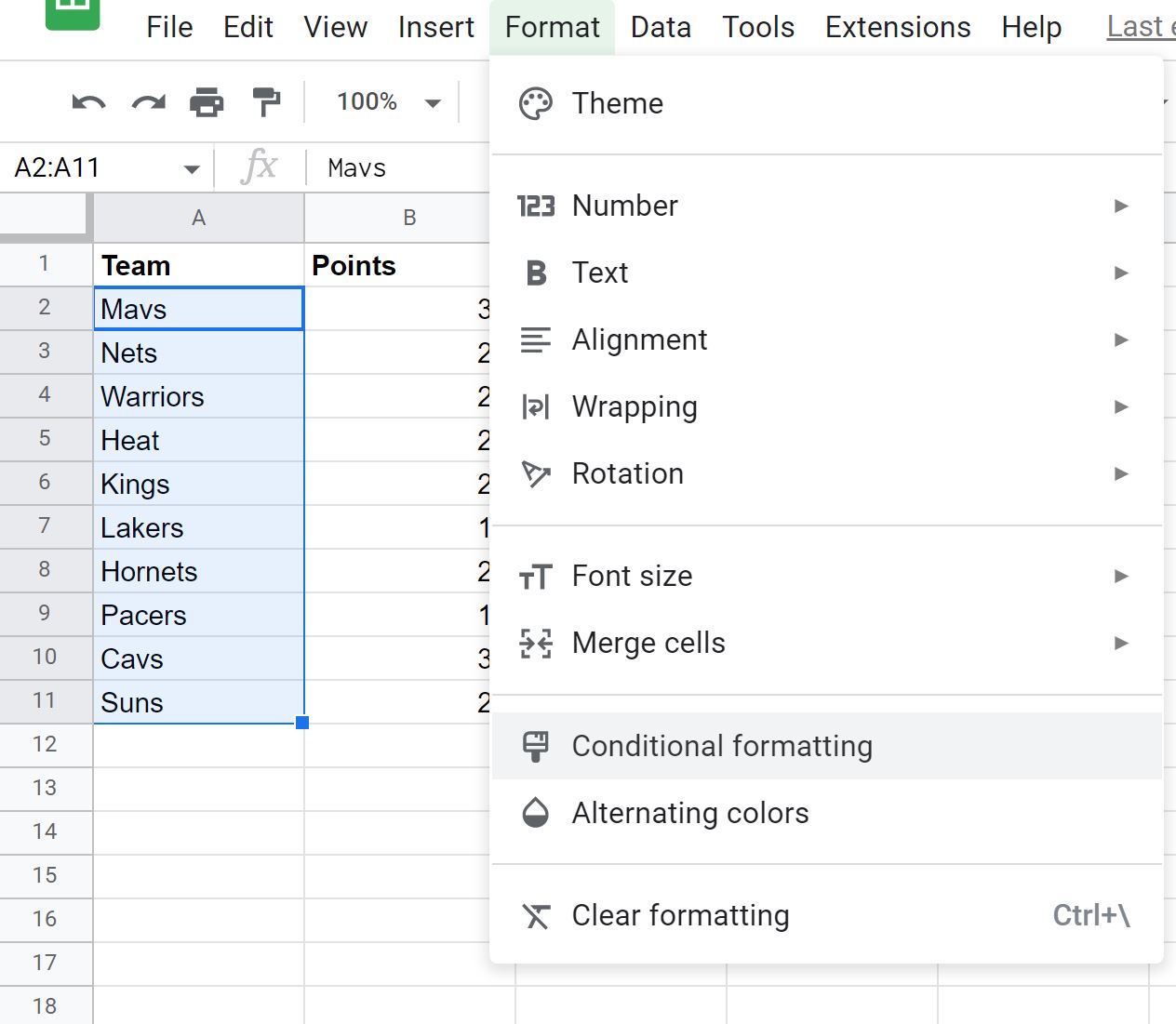
Di panel Aturan Format Bersyarat yang muncul di sisi kanan layar, klik menu tarik-turun Format sel jika , lalu pilih Rumus khusus adalah , lalu masukkan rumus berikut:
=NOT(ISBLANK( C2 ))
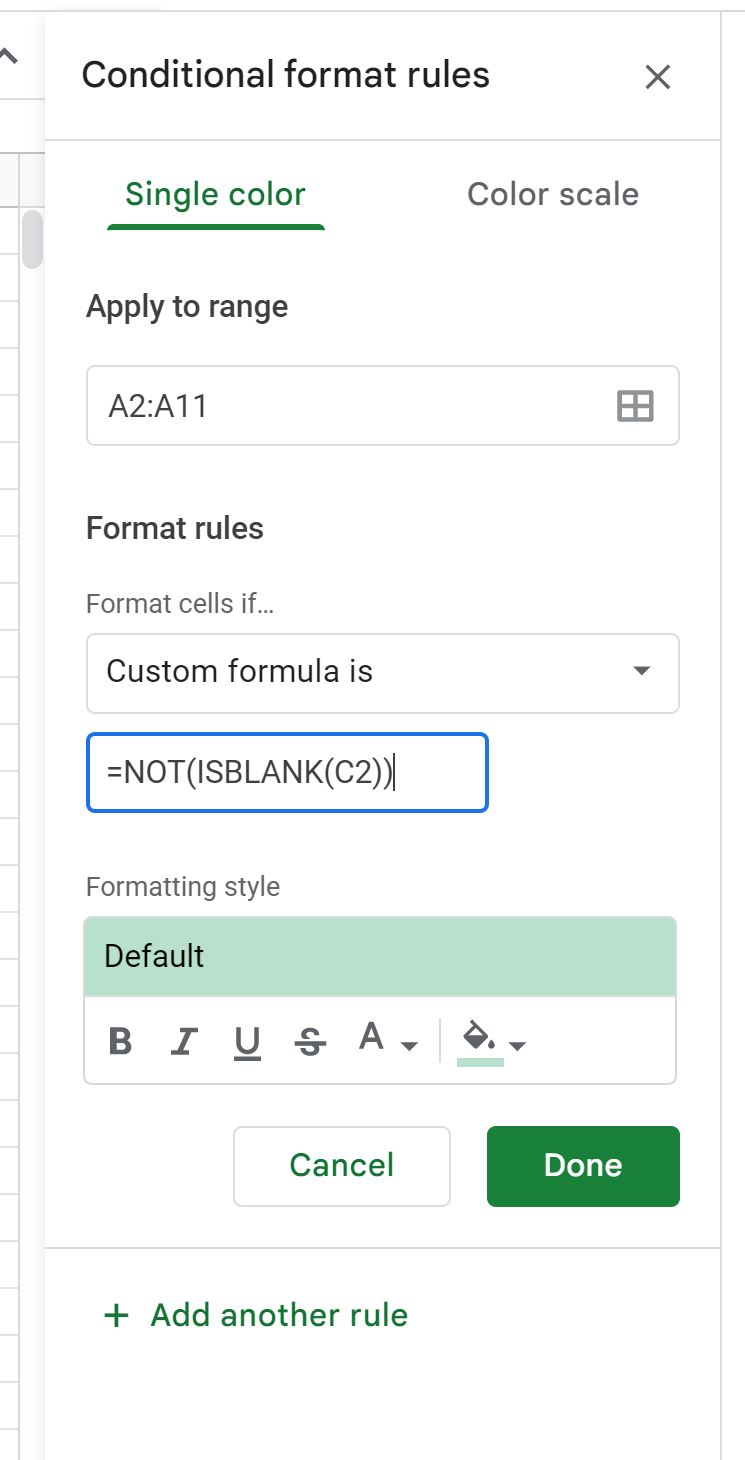
Catatan : Penting untuk menyertakan tanda sama dengan ( = ) di awal rumus, jika tidak, pemformatan bersyarat tidak akan berfungsi.
Setelah Anda mengklik Selesai , setiap sel di kolom Tim yang nilai terkaitnya di kolom Peringkat tidak kosong akan disorot dengan latar belakang hijau:
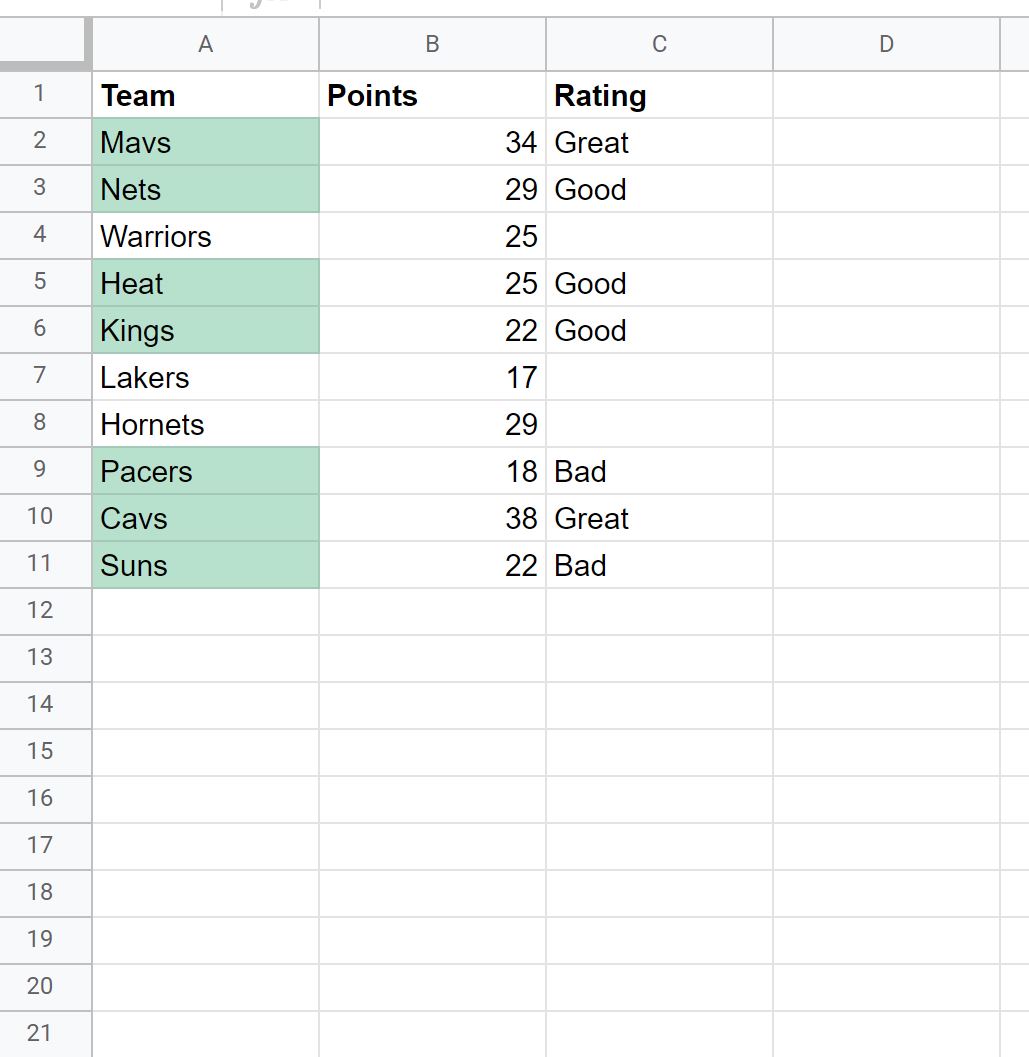
Kita dapat melihat bahwa satu-satunya nilai tim yang memiliki latar belakang hijau adalah nilai yang sesuai di kolom Peringkat tidak kosong.
Perhatikan bahwa Anda juga bisa menerapkan warna latar belakang yang berbeda ke sel di kolom Tim dengan menentukan warna berbeda di panel Aturan Format Bersyarat .
Sumber daya tambahan
Tutorial berikut menjelaskan cara melakukan tugas umum lainnya di Google Spreadsheet:
Google Spreadsheet: pemformatan bersyarat jika tanggal sebelum hari ini
Google Spreadsheet: pemformatan bersyarat dengan berbagai kondisi
Google Spreadsheet: pemformatan bersyarat jika sel lain berisi teks